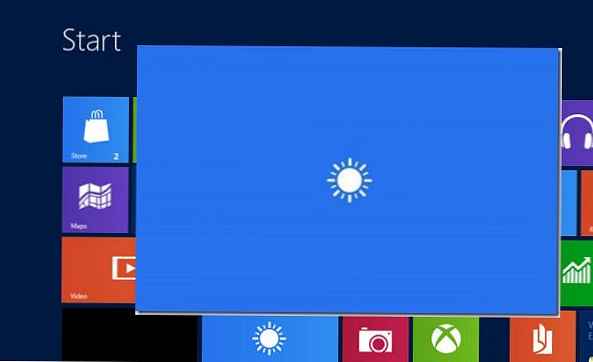termín Boh režim (Režim God) je známy všetkým fanúšikom počítačových hier. V operačnom systéme Windows 8 je to podobné (ako v predchádzajúcich verziách systému Vista a Windows 7). Ihneď sklamem tých, ktorí dúfajú, že v tomto režime urobia nejaké špinavé triky s operačným systémom. V skutočnosti Boh režim nejde vôbec o prevádzkový režim OS, ale iba o systémový priečinok, v ktorom sú skratky na prístup k väčšine systémových nastavení..
Tento režim nedáva žiadne nové príležitosti, všetky rovnaké nastavenia sú už dostupné z rôznych panelov a ponúk. Výhodou režimu „režim God“ je to, že na prístup do nich nemusíte vyhľadávať, otvárať veľa okien a kariet - všetky nastavenia sú sústredené na jednom mieste.
Každý systémový priečinok má svoj vlastný jedinečný identifikátor. CLSID. Poznáme identifikátor požadovaného priečinka, môžeme urobiť veľa, napríklad ho umiestniť na plochu, pridať do kontextovej ponuky alebo ho jednoducho otvoriť v Prieskumníkovi..
V systéme Windows 8 nás zaujímajú dva systémové priečinky - Všetky nastavenia s CLSID F90C627B-7280-45DB-BC26-CCE7BDD620A4 a Všetky úlohy s CLSID ED7BA470-8E54-465E-825C-99712043E01C.
Poznámka: Všetky úlohy a všetky nastavenia sú ich skutočné „pôvodné“ názvy. Zložka Všetky nastavenia obsahuje 314 odkazov, Všetky úlohy - 256 odkazov.
Ak chcete začať, otvorte priečinok Všetky nastavenia v Prieskumníkovi.
Kliknite na Win + r a zadajte nasledujúci príkaz:
shell ::: F90C627B-7280-45DB-BC26-CCE7BDD620A4
Toto je príkaz shellu vykonaný programom Prieskumník systému Windows, ktorý otvorí určený priečinok na pevnom disku..
Tu je priečinok, ktorý potrebujeme Všetky parametre, obsahuje takmer všetky nastavenia dostupné v systéme, celkom 314 kusov. Tento priečinok sa správa rovnako ako ktorýkoľvek iný štandardný priečinok Windows, môžete si prispôsobiť jeho vzhľad a triedenie. Jediným rozdielom je, že v hornej časti okna sa nenachádza žiadna stuha (stuha)..
Pre ľahšie vyhľadávanie sú všetky nastavenia rozdelené do skupín. Môžete tiež použiť vyhľadávací panel. Zadajte napríklad slovo tlačiarne a získajte všetky nastavenia, aspoň nejako súvisiace s tlačiarňami.
Nie je príliš pohodlné zadávať dlhý príkaz na otvorenie priečinka zakaždým.
Vytvorte odkaz, ktorý odkazuje na priečinok Všetky nastavenia, a umiestnite ho na pracovnú plochu.
Toto sa vykonáva takto:
Pravým tlačidlom myši klikneme na pracovnú plochu a vyberieme v kontextovej ponuke vytvoriť - zložka.
Potom zavolajte vytvorený priečinok Všetky nastavenia. F90C627B-7280-45DB-BC26-CCE7BDD620A4. Mimochodom, na názve priečinka nezáleží, takže namiesto všetkých nastavení môžete prísť s niečím vlastným.
Výsledkom je, že vytvorený priečinok sa zmení na zástupcu tohto druhu.
Teraz na ňu stačí kliknúť myšou a máte k dispozícii všetkých 314 nastavení.
Teraz pridajte odkaz na Všetky nastavenia v kontextovej ponuke Prieskumníka.
Otvorte editor databázy Registry (kombinácia kľúčov) win + R) a prejdite do časti HKEY_CLASSES_ROOT \ CLSID \ 20D04FE0-3AEA-1069-A2D8-08002B30309D \ shell. V tejto sekcii vytvorte novú sekciu a pomenujte ju. Všetky nastavenia.
V vytvorenej sekcii Všetky nastavenia zmeňte hodnotu parametra V predvolenom nastavení na Všetky nastavenia.
Tu vytvoríme parameter reťazca ikona a nastaviť jeho hodnotu control.exe. Je to potrebné, aby sa v ponuke zobrazila ikona ovládacieho panela.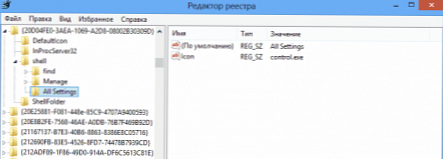
Potom v sekcii Všetky nastavenia vytvoriť podsekciu príkaz. V tejto časti nastavíme hodnotu parametra V predvolenom nastavení rovný shell prieskumníka ::: F90C627B-7280-45DB-BC26-CCE7BDD620A4.
A ak sa nechcete obťažovať s registrom manuálne, jednoducho vytvorte v programe Poznámkový blok súbor s nasledujúcim obsahom: Zobraziť / skryť text Editor databázy Registry systému Windows, verzia 5.00
Zobraziť / skryť text Editor databázy Registry systému Windows, verzia 5.00
[HKEY_CLASSES_ROOT \ CLSID \ 20D04FE0-3AEA-1069-A2D8-08002B30309D \ shell \ Všetky nastavenia]
@ = "Všetky nastavenia"
"Icon" = "control.exe"
[HKEY_CLASSES_ROOT \ CLSID \ 20D04FE0-3AEA-1069-A2D8-08002B30309D \ shell \ All Settings \ Command]
@ = "prostredie prieskumníka ::: F90C627B-7280-45DB-BC26-CCE7BDD620A4"
Uložte ho s príponou .reg, a potom to spustite. Všetky zmeny sa automaticky pridajú do registra..
Výsledkom je, že keď kliknete na ikonu Počítač, zobrazí sa položka ponuky Všetky nastavenia.
Varovanie: Pre neskúsených používateľov predstavuje režim God určité nebezpečenstvo. Toľko nastavení a samozrejme chcem všetko zvrátiť 
Preto dôrazne odporúčame, aby ste predtým, ako začnete nastavovať tento alebo ten parameter, dôkladne preštudovali problém a jasne pochopili, čo a prečo robíte.